proteus元件制作 PPT
- 格式:ppt
- 大小:1.29 MB
- 文档页数:112
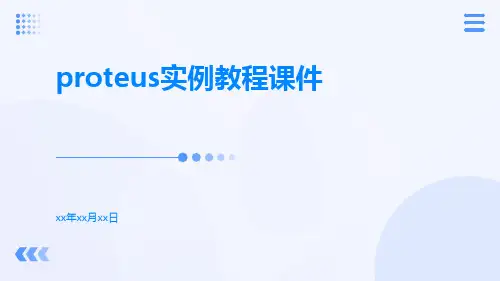
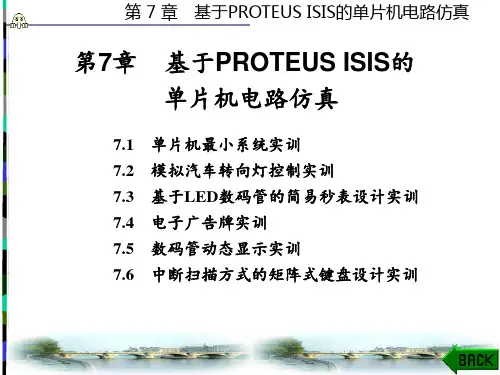



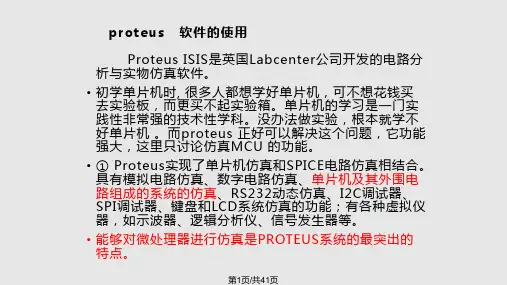

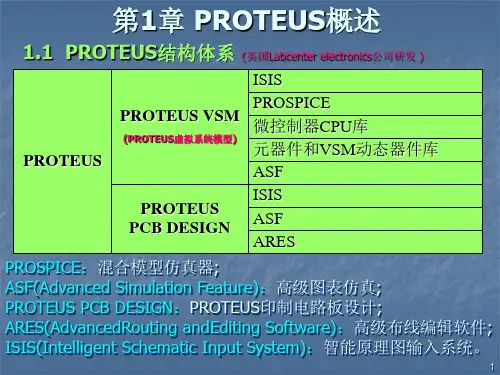
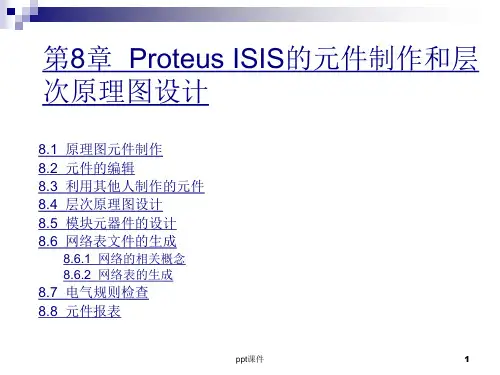
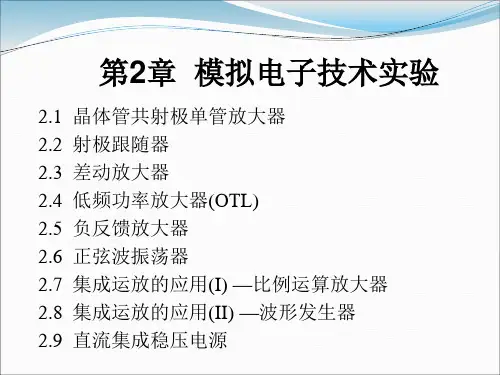
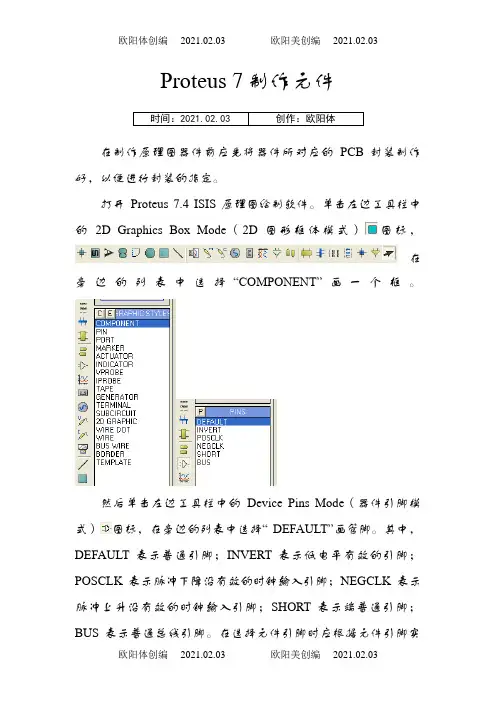
Proteus 7制作元件时间:2021.02.03 创作:欧阳体在制作原理图器件前应先将器件所对应的PCB封装制作好,以便进行封装的指定。
打开Proteus 7.4 ISIS 原理图绘制软件。
单击左边工具栏中的2D Graphics Box Mode(2D图形框体模式)图标,在旁边的列表中选择“COMPONENT”画一个框。
然后单击左边工具栏中的Device Pins Mode(器件引脚模式)图标,在旁边的列表中选择“ DEFAULT”画管脚。
其中,DEFAULT表示普通引脚;INVERT表示低电平有效的引脚;POSCLK表示脉冲下降沿有效的时钟输入引脚;NEGCLK表示脉冲上升沿有效的时钟输入引脚;SHORT表示端普通引脚;BUS表示普通总线引脚。
在选择元件引脚时应根据元件引脚实际功能进行选择,注意:在摆放引脚时应将有叉的一端放在外侧,因为,那是用于连接导线用的。
当引脚放置完后,右键单击引脚,在弹出的下拉列表中选择“ Edit Properties”(即编辑属性),在弹出的对话框中输入引脚名称,引脚编号,引脚电气类型等,若不想显示引脚名称则可将“显示名称”后的对勾去掉,然后点击Next或OK退出。
将所有引脚按上述方法进行设置。
如下图所示:当所有引脚设置完成后,然后单击左边工具栏中的(选择模式)将所绘制的图形框选起来(变成红色),点击菜单栏中的Library(库),在下拉列表中选择Make Device…(制作元件),在弹出的对话框中的Device Name(器件名称)中输入器件名,例如CSI24WC02;在Reference Prefix(参考前缀)中输入引用前缀(放置器件时的默认名称),例如U ,其他保持不变,点击Next,如下图:接着点击“ADD/Edit”按钮为元件添加封装,如下图:在弹出的对话框中接着点击“Add”或直接输入封装名,如下图:在弹出的对话框中选择一个封装,然后点击确定。